Quelle est votre version de Windows ?
Appuyez sur Windows +R. La boîte de dialogue Exécuter s’affiche. Tapez winver et appuyez sur Entrée. Vous obtiendrez quelque chose comme ceci. Ici, l’ordinateur utilise la version 1809 de Windows 10. Il est temps de le mettre à jour :
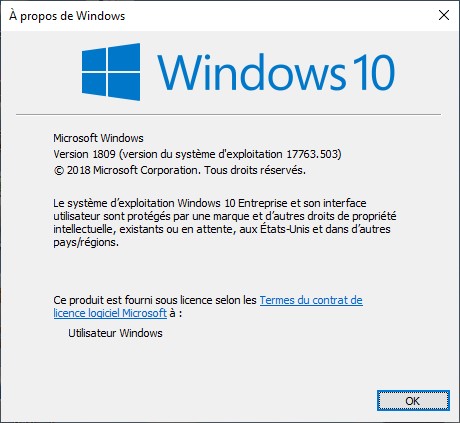
Mettre à jour Windows 10 vers 1903 (19H1)
Cet article va vous montrer comment mettre à jour votre ordinateur sans effacer vos données ni vos applications.
Allez sur la page https://www.microsoft.com/fr-fr/software-download/windows10 et cliquez sur Mettre à jour maintenant :
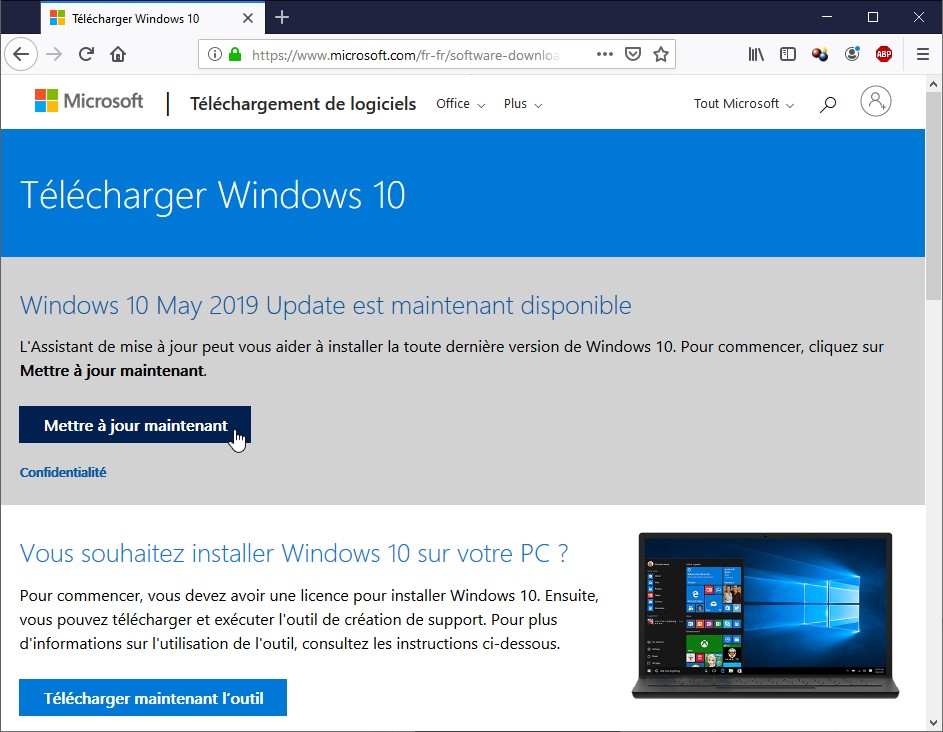
Téléchargez l’assistant d’installation puis exécutez-le :
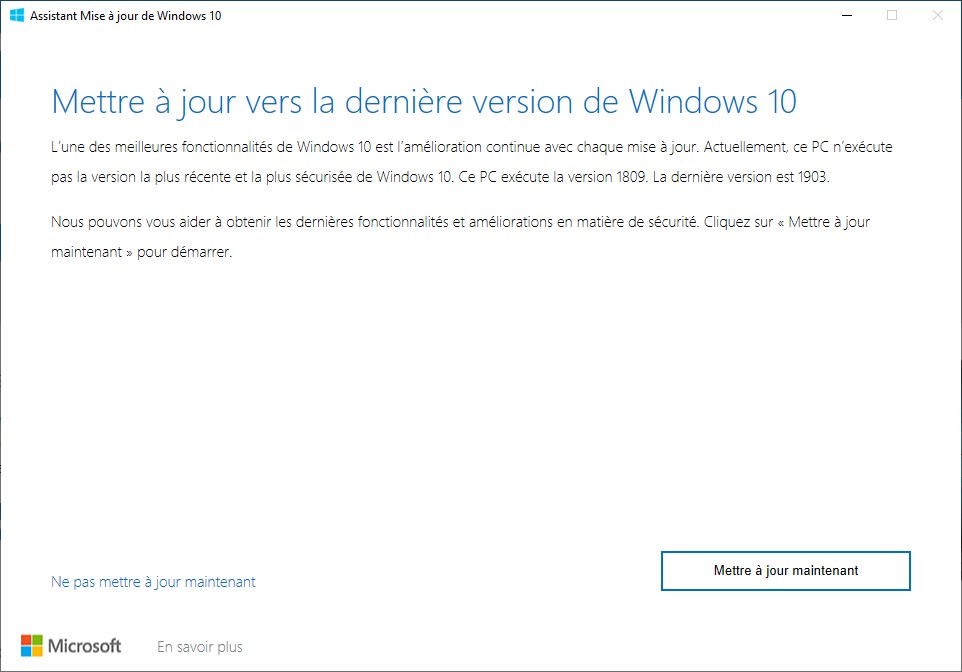
Cliquez sur Mettre à jour maintenant :
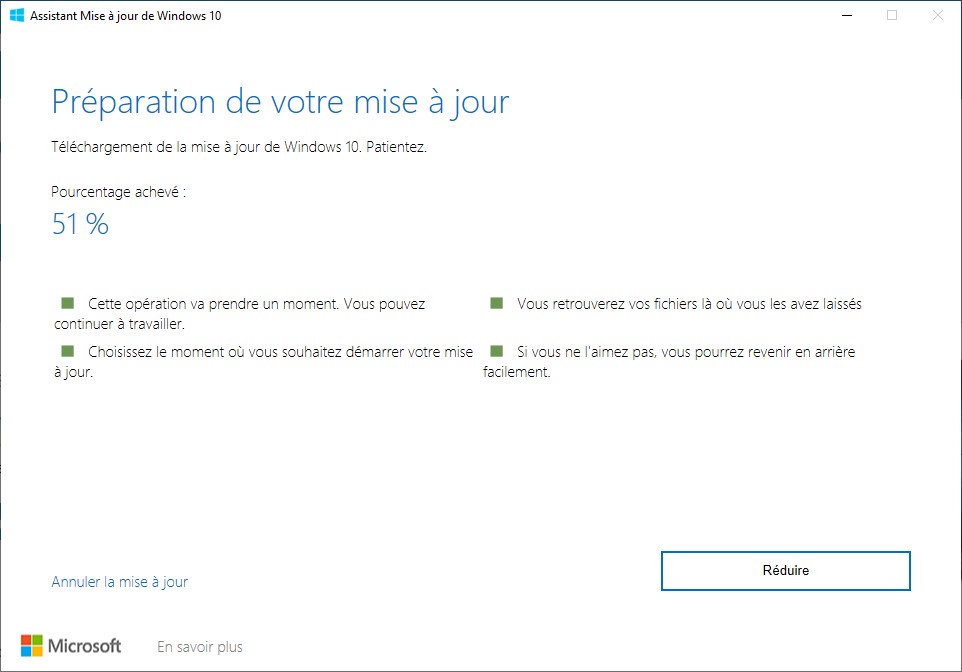
Une fois le téléchargement de la mise à jour terminé, elle est préparée pour l’installation :
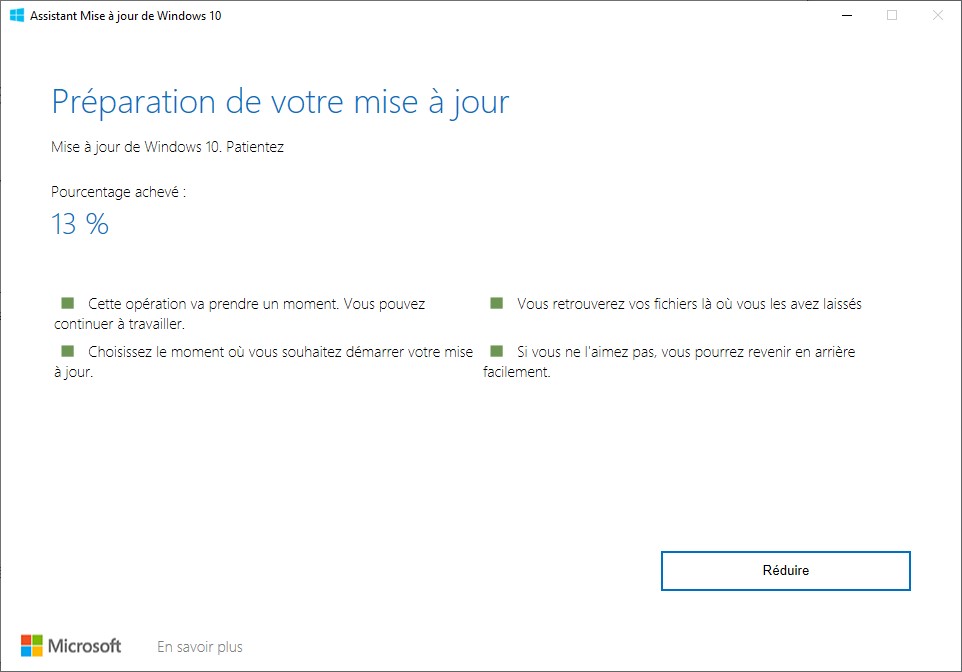
Lorsque la préparation de la mise à jour est terminée, Windows vous informe que l’ordinateur doit redémarrer. Cliquez sur Redémarrer maintenant pour effectuer la mise à jour immédiatement et partez faire autre chose. Votre PC va être occupé pendant un petit moment :
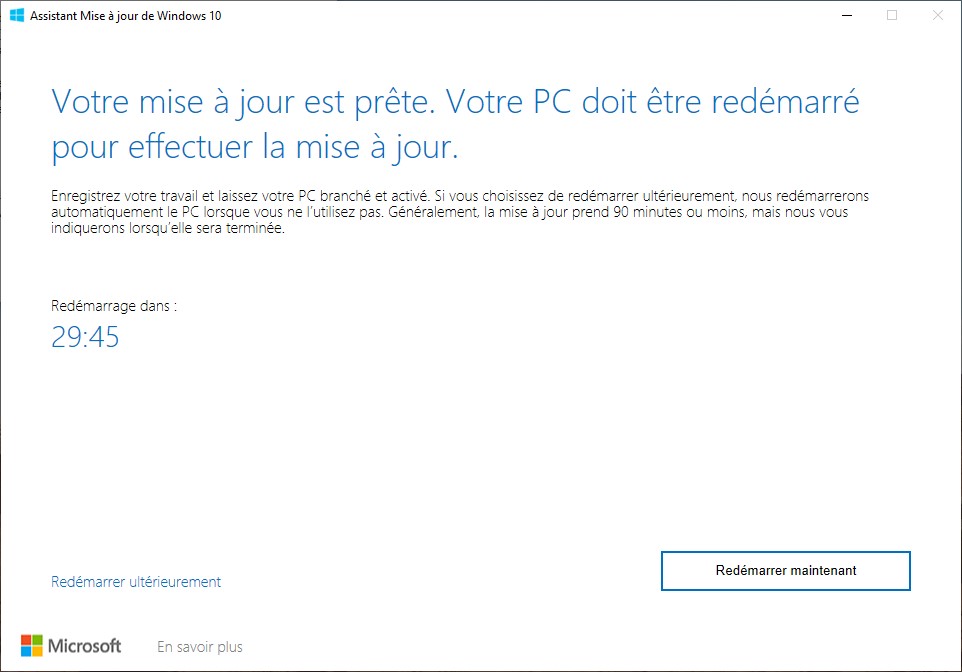
Une fois la mise à jour installée, l’écran de connexion s’affiche. Entrez votre mot de passe et validez. Vous devrez encore être un peu patient car Windows finalise l’installation. Quelques instants plus tard, une boîte de dialogue vous remercie d’avoir effectué la mise à jour vers la dernière version de Windows :
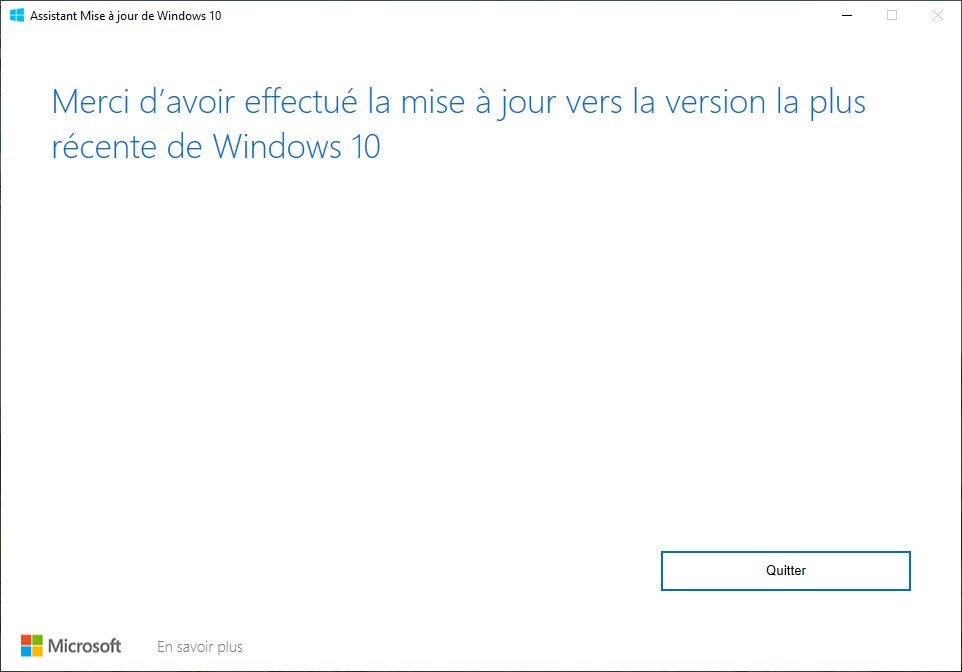
Pour être sûr que vous avez la dernière version de Windows 10, appuyez sur Windows + R, tapez winver dans la boîte de dialogue Exécuter puis appuyez sur la touche Entrée du clavier. Voici ce que vous devriez avoir :
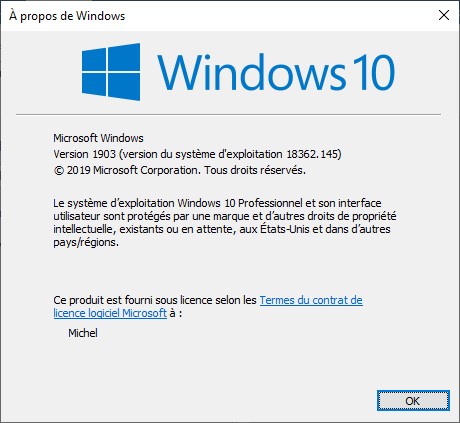


Bonjour cher support
Windows 10 il ce trouve que je la version la plus récente impossible d’avoir le pilot de sont et mise a jour impossible utilise mon impriment